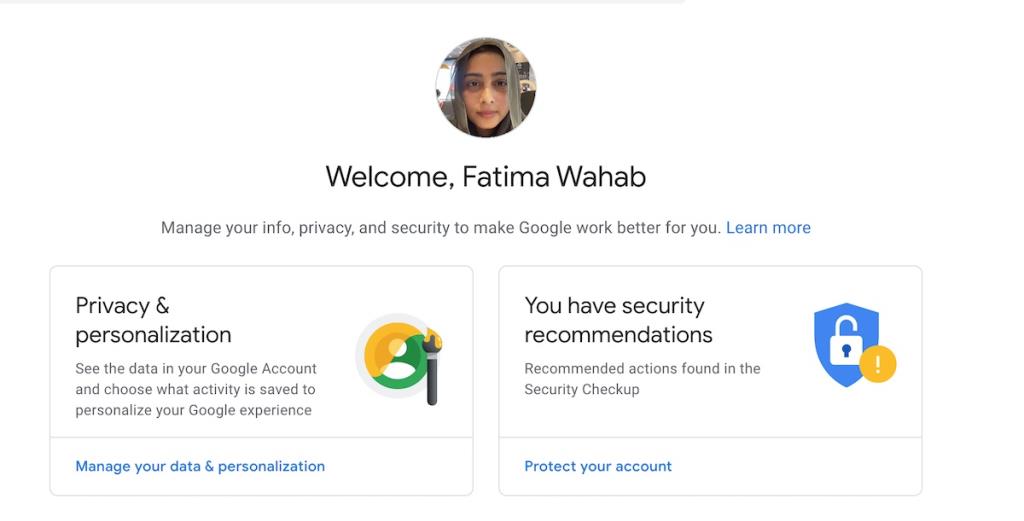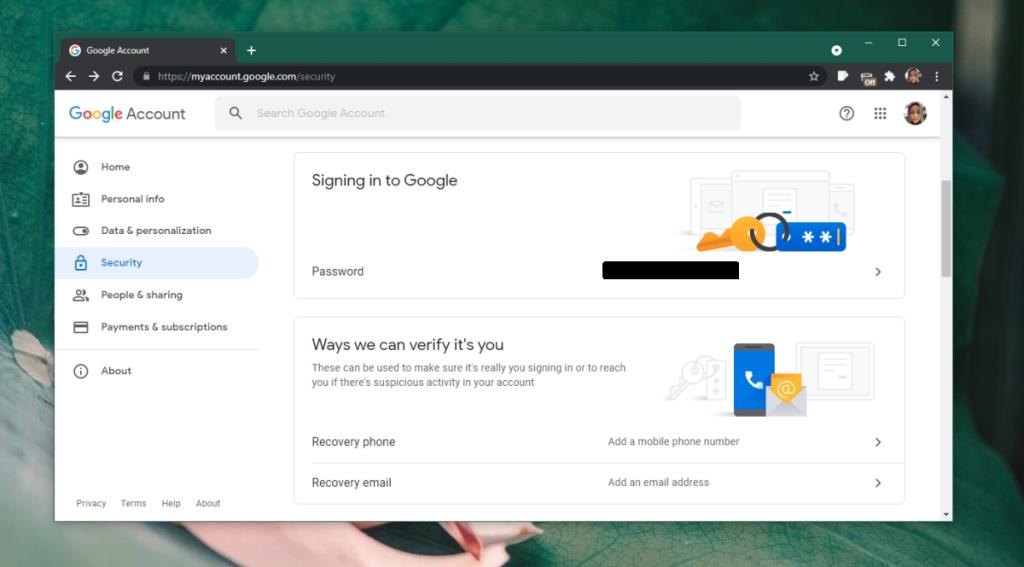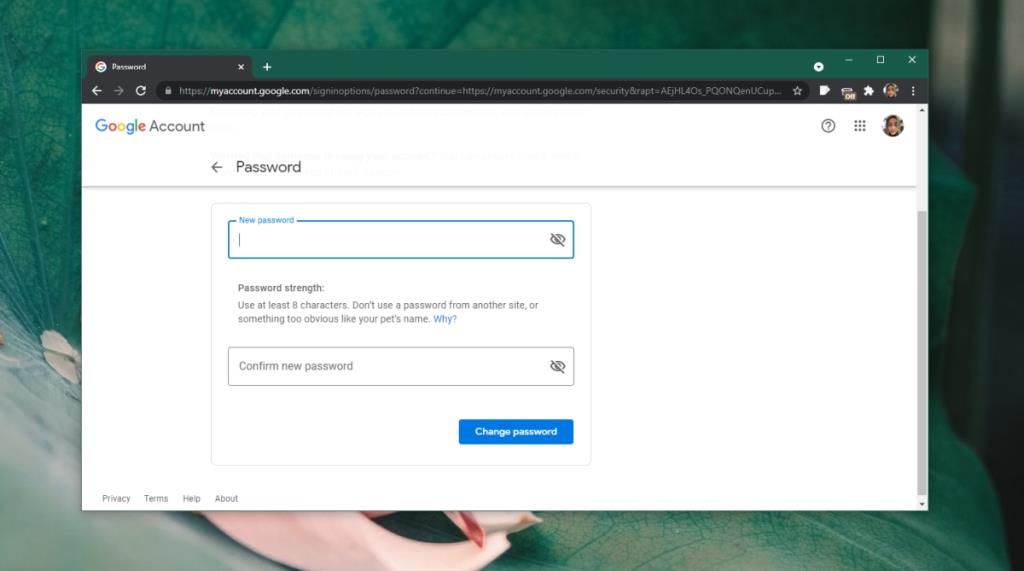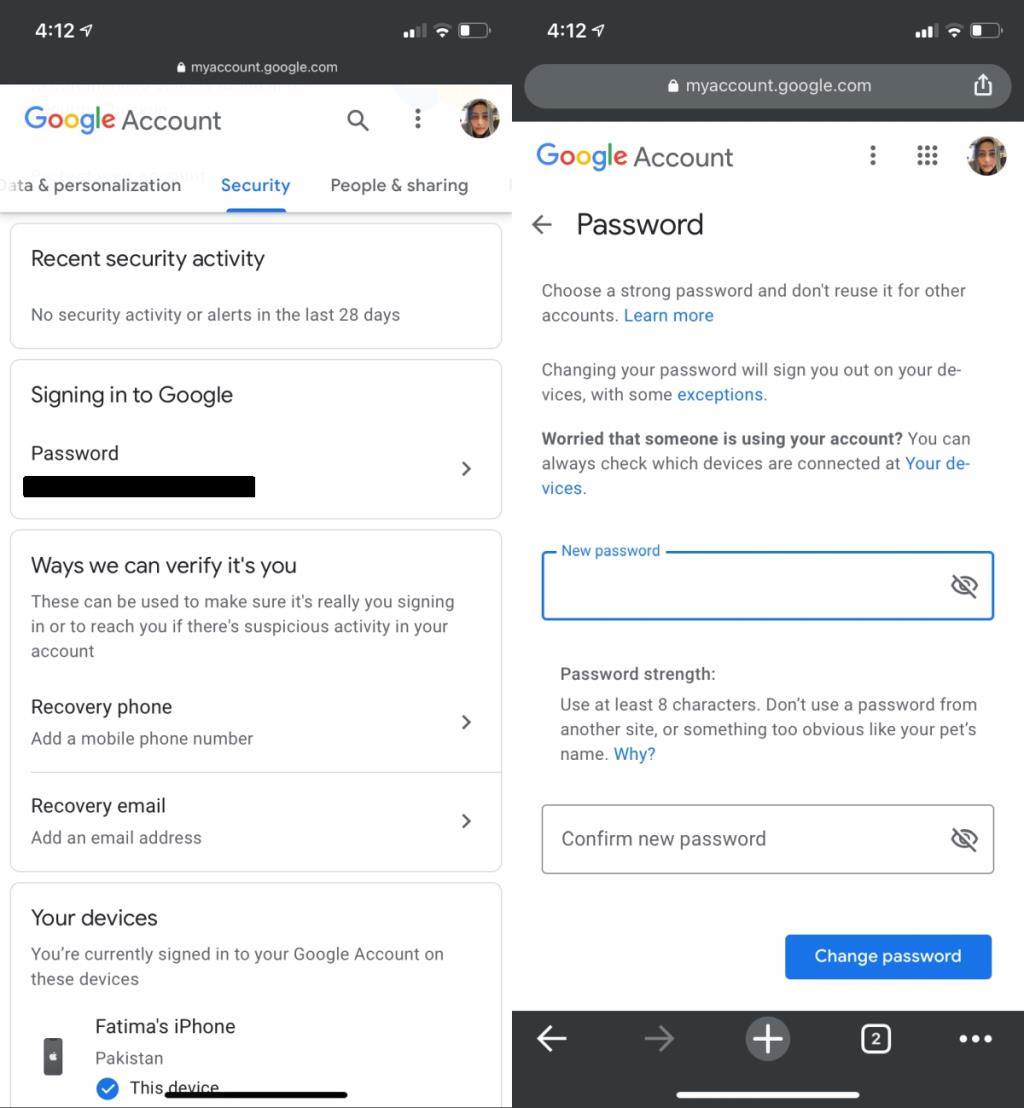Akaun Google atau akaun Gmail menyambung ke setiap perkhidmatan atau produk Google yang anda gunakan. Akaun Google berfungsi dengan penyemak imbas Chrome , Chromecast, peranti Android, YouTube, Gmail, Peta Google, dll. Jika Akaun Google anda terjejas, beberapa perkhidmatan dan peranti boleh dirampas. Google mempunyai banyak langkah keselamatan yang boleh anda ambil untuk menambah lapisan keselamatan tambahan namun, jika anda mengesyaki akaun anda telah terjejas, anda harus menukar kata laluan anda dengan segera.
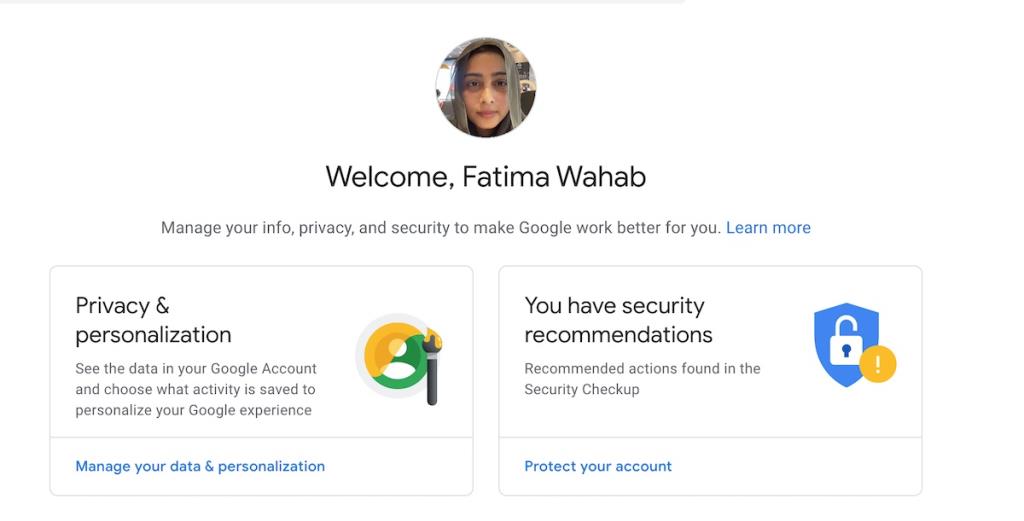
Tukar kata laluan Google
Satu akaun Google, dan kata laluannya, membuka kunci banyak perkhidmatan. Jika senang untuk mempunyai satu akaun untuk segala-galanya, ini juga bermakna akaun yang sama boleh memberikan akses kepada semua orang kepada orang yang salah.
1. Tukar kata laluan Google – Desktop
Menukar kata laluan kepada akaun Google anda pada desktop adalah mudah jika anda mempunyai akses kepada akaun anda.
- Buka mana-mana pelayar pilihan anda dan lawati pautan ini.
- Log masuk ke Akaun Google anda.
- Pilih Keselamatan daripada lajur di sebelah kiri.
- Tatal ke bawah dan klik Kata Laluan.
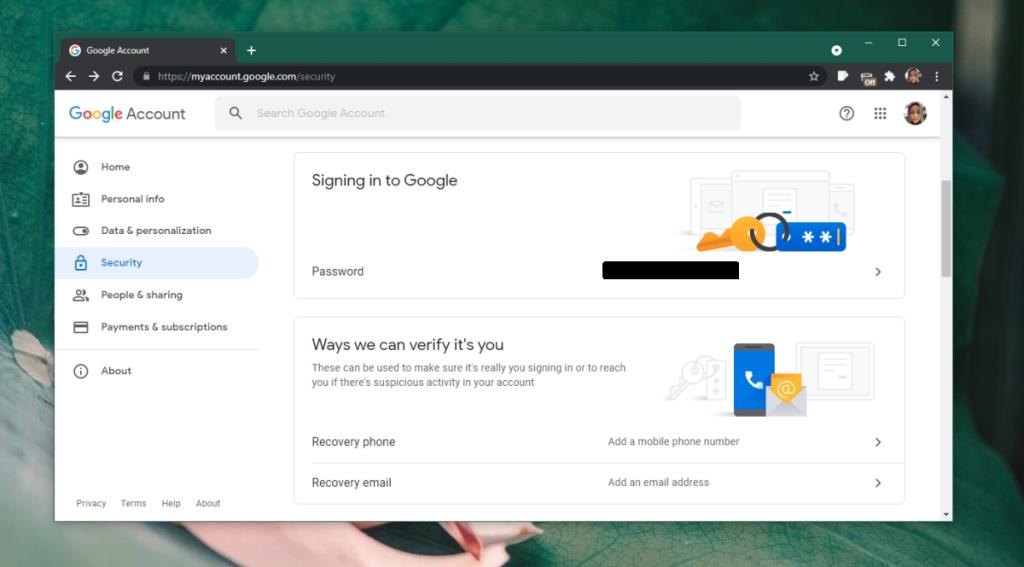
- Log masuk semula jika digesa untuk.
- Masukkan kata laluan baharu dan sahkannya.
- Klik Tukar Kata Laluan.
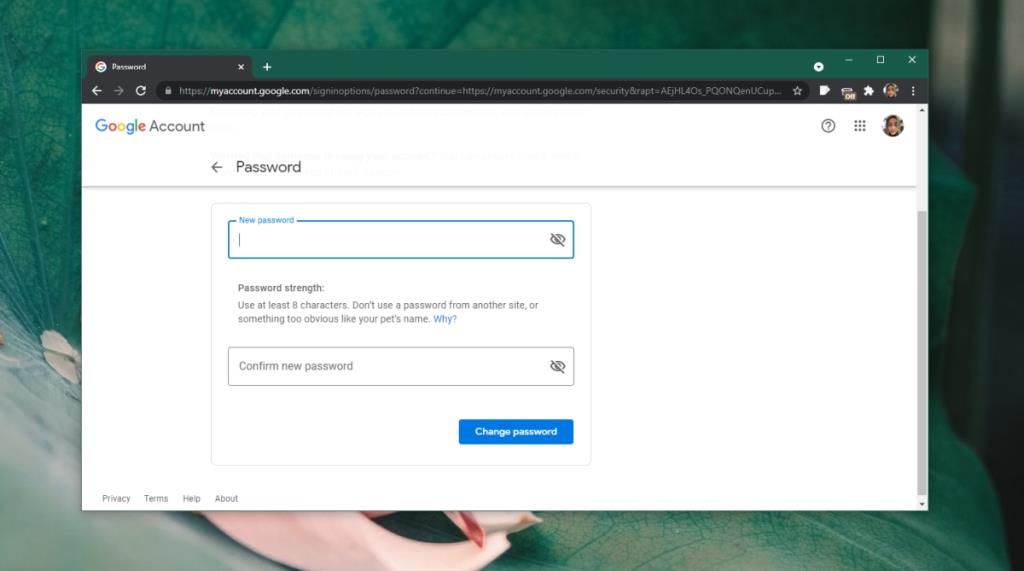
2. Tukar kata laluan Google – Mudah Alih
Anda boleh menukar kata laluan akaun Google anda daripada peranti mudah alih tetapi anda mungkin perlu melalui beberapa skrin tambahan untuk pergi ke pilihan yang betul.
- Lawati pautan ini dalam penyemak imbas mudah alih.
- Leret ke tab Keselamatan di bahagian atas dan pilihnya.
- Tatal ke bawah ke bahagian Log masuk ke Google.
- Ketik Kata Laluan.
- Masukkan kata laluan baharu dan sahkannya.
- Ketik Tukar kata laluan.
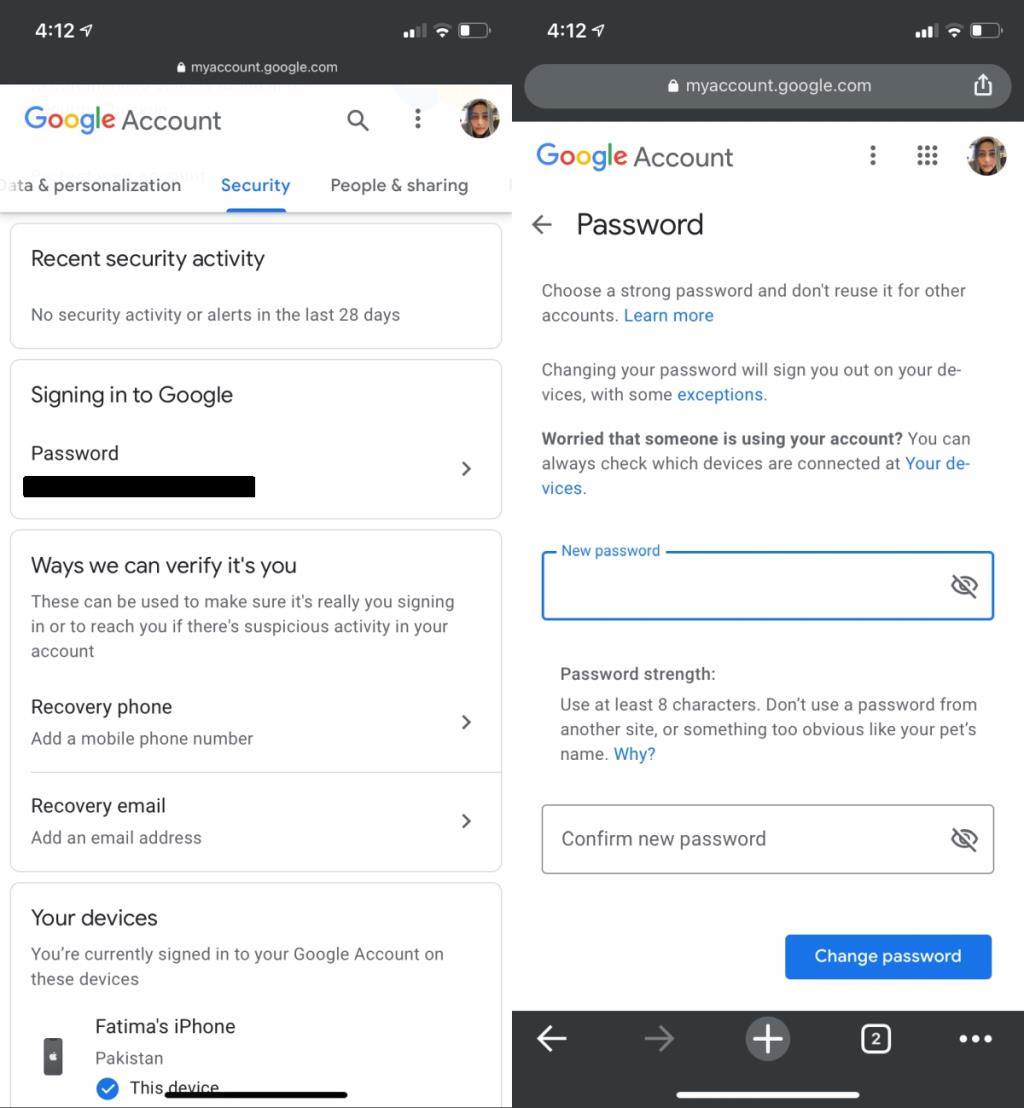
3. Log keluar dari jauh – Akaun Google
Jika anda menukar kata laluan anda kerana anda fikir orang lain mempunyai akses kepada akaun anda, adalah idea yang baik untuk melog keluar akaun dari jauh dari semua perkara.
- Lawati pautan ini dan log masuk ke Akaun Google anda.
- Pilih Securit y daripada lajur di sebelah kiri.
- Tatal ke bawah ke Peranti .
- Pilih Urus peranti.
- Klik butang lebih banyak pilihan di bahagian atas sebelah kanan peranti dan pilih Log Keluar.
- Ulang untuk semua peranti lain.

Kesimpulan
Jika akaun Google anda terjejas, anda berisiko kehilangan akses kepada perkhidmatan Google dan data anda. Terdapat juga masalah tambahan bahawa banyak perkhidmatan Dropbox, Slack, Evernote, dll., semuanya membenarkan pengguna mendaftar dengan Akaun Google. Ini meletakkan lebih banyak perkhidmatan dalam risiko daripada hanya perkhidmatan yang dimiliki oleh Google. Jika akaun anda telah terjejas, anda harus mempertimbangkan untuk menambah pengesahan dua faktor. Anda boleh menggunakan nombor telefon anda atau menyediakan apl Google Authenticator.